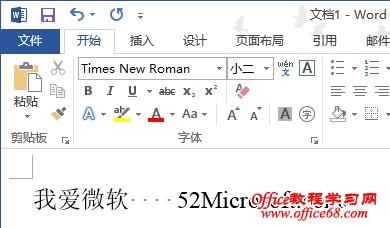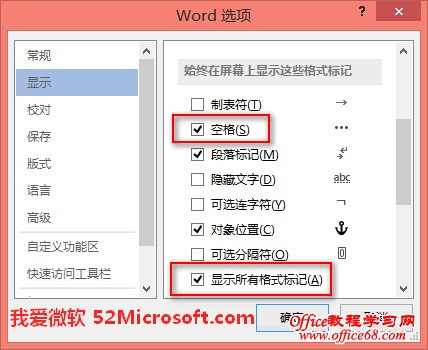可能有些朋友在使用Word编辑文档的时候,突然发现在输入空格的时候按空格键显示的却是“点”。如图,“我爱微软”和“office68.com”中间本来是空格,这里却显示为“点”。
其实造成这种情况的原因并不是你的键盘出了问题,而是Word显示设置中设置了显示格式格式标记造成的。解决方法如下:
点击Word窗口左上角的“文件”按钮,在弹出的菜单中选择最底部的“选项”,打开“Word选项”窗口。如图:
切换到“显示”选项卡,找到“始终在屏幕上显示这些格式标记”设置区域,你会发现有一项“空格”,后面显示的就是“点”,现在取消勾选“空格”和“显示所有格式标记”,最后“确定”关闭Word选项窗口。
然后再输入空格,你会发现已经正常了。
 电脑知识网
电脑知识网